Tomcat是大家熟悉的Java EE容器,我们使用的时候通常都是直接下载.exe的安装包或者.zip的压缩文件,今天特意参考官方文档来用源码构建,并在这里记录下构建的过程。
1. 下载Tomcat源码
可从以下地址选择更多的Tomcat版本:
http://archive.apache.org/dist/tomcat/tomcat-8/
这里我选择的是Tomcat 8.0.46版本,这里是该版本的源码地址。
下载后解压,可得到如下的文件夹结构:
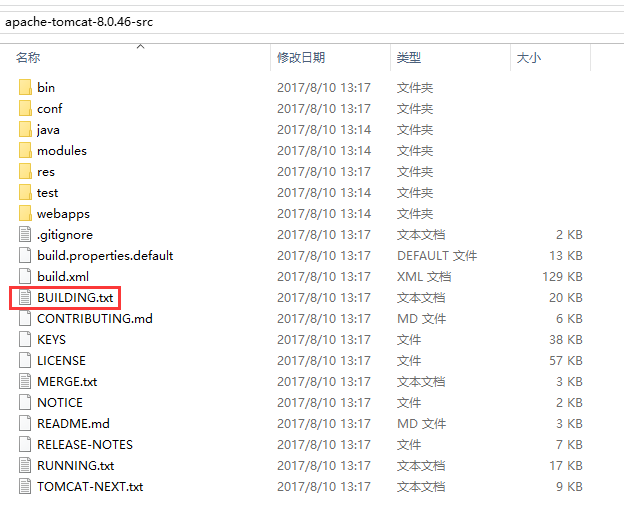
里面包含了构建的说明文档,即BUILDING.txt,打开它,里面详细说明了如何去构建Tomcat,接下来的步骤也是按照它的步骤一步一步做的。
2. 准备构建环境
构建Tomcat 8.0.46需要JDK7,可去Oracle官网下载,安装好之后,为JDK配置系统变量JAVA_HOME,指向JDK的安装目录。
还需要Ant 1.9.5以上版本,可去Apache官网下载。需要说明的是,虽然Ant 1.10.1版本已经发布,但该版本需要使用JDK8,和本次构建的环境不匹配。以下是Ant下载页面的描述:
The 1.9.x releases require Java5 at runtime and 1.10.x requires Java8 at runtime.
构建环境准备好后:
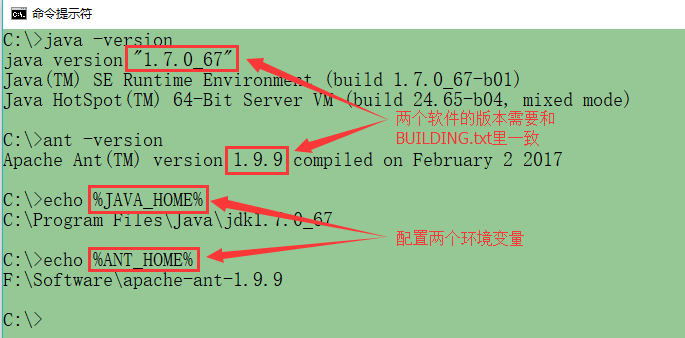
3. 开始构建
用命令行进入到源码目录,如果需要修改默认的配置,比如指定输出目录等,可在源码目录下找到build.properties.default这个文件,复制一份后修改文件名为build.properties,并在其中修改各个参数即可。如果使用默认的配置,则直接输入ant命令即可(中间省略了部分构建的日志输出):
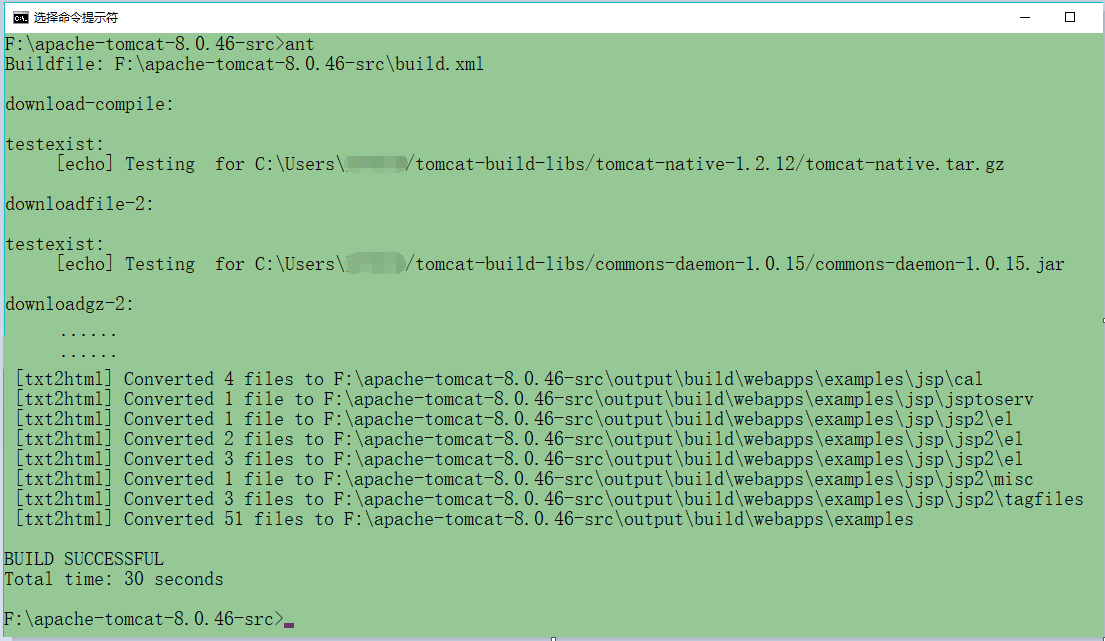
构建过程中,会去网络上下载一些依赖的组件,下载的目标文件夹可通过build.properties中的base.path参数修改,这里是默认的配置:
# ----- Default Base Path for Dependent Packages -----
# Please note this path must be absolute, not relative,
# as it is referenced with different working directory
# contexts by the various build scripts.
base.path=${user.home}/tomcat-build-libs
构建花费的时间视网络情况而定,但通常几分钟可以完成,因为下载的组件不多,如图:
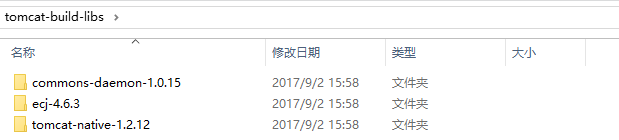
构建完成后,会在源码目录下生成output文件夹(可以通过build.properties文件中的tomcat.output参数修改输出路径),而构建好的Tomcat就在output/build中:
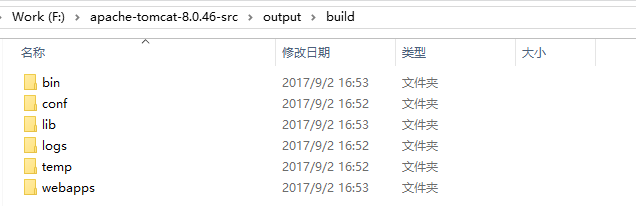
4. 验证
和平常运行Tomcat的方法一样,手动运行output/build/bin/startup.bat脚本,可以启动Tomcat:
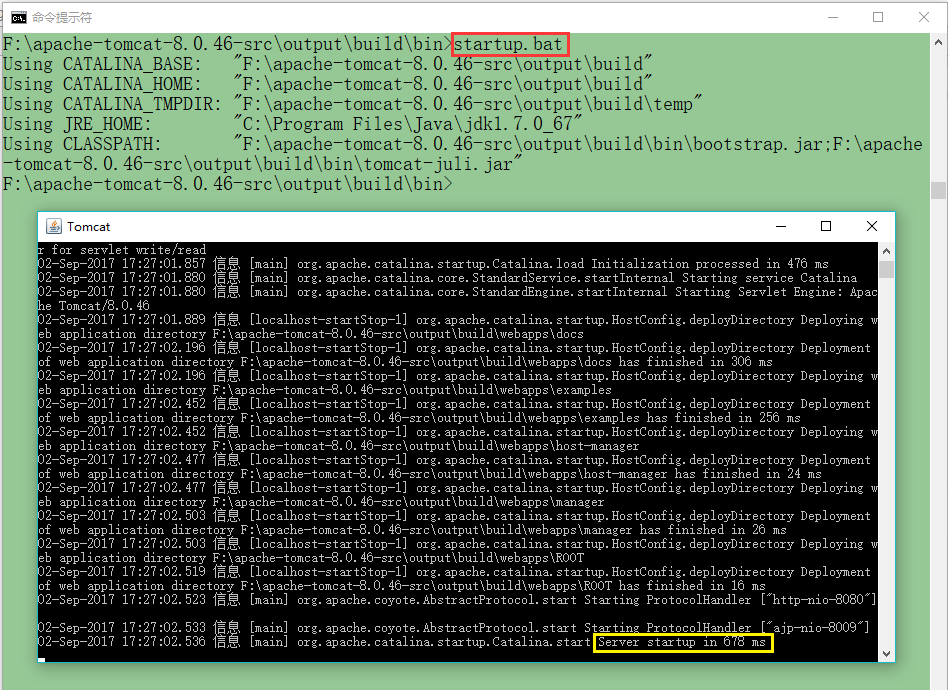
这个startup.bat脚本将会启动一个Java进程,由此运行Tomcat,图中可以看到,Tomcat已经启动。
当然,也可以通过Eclipse来启动或停止这个Tomcat:window->preferences->Server->Runtime Environments,右边点击Add->Apache->Apache Tomcat v8.0->Next,在Tomcat installation directory中指定上面提到的output/build:
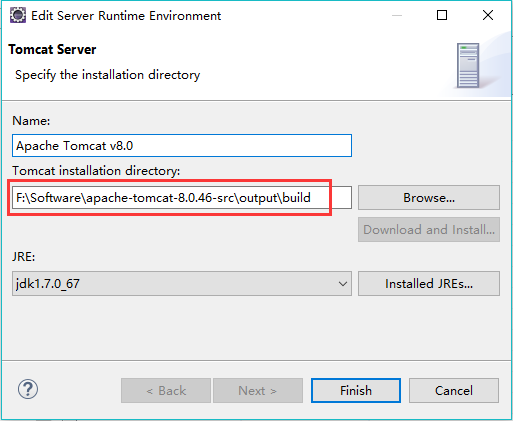
然后通过Eclipse启动这个Tomcat:
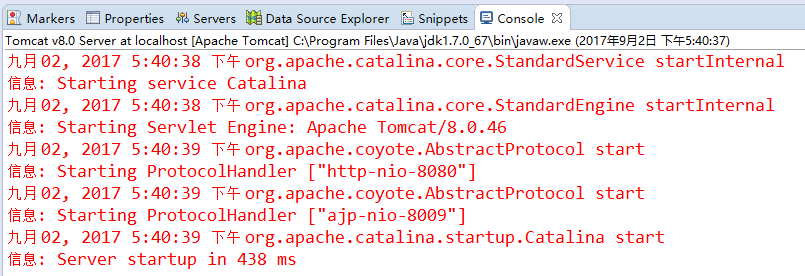
接下来访问经典的localhost:8080页面:
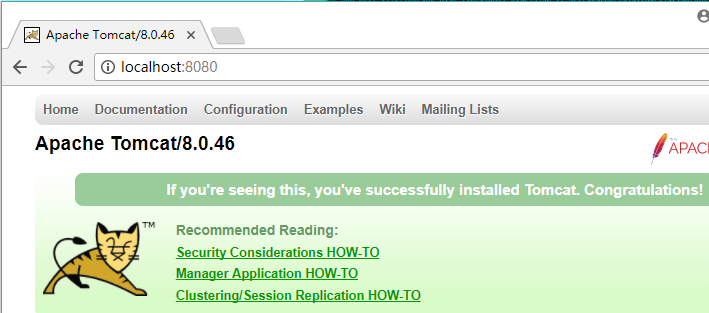
看到这只猫,就说明Tomcat已经成功运行了了。
















